Vous avez accidentellement supprimé des fichiers importants sur le Synology NAS ?
Pas d'inquiétude. En seulement trois étapes, Recoverit NAS Data Recovery peut récupérer vos fichiers perdus. L'outil professionnel par excellence de récupération de données est totalement fiable et 100 % sûr.
Avez-vous déjà voulu consulter vos fichiers multimédias sans pouvoir y accéder sur l'appareil que vous utilisiez ? Ne vous inquiétez plus, Emby sur Synology NAS vient résoudre vos problèmes.
Une fois ce guide lu, vous pourrez aisément et rapidement installer Emby sur le Synology NAS. Découvrez ce qu'est Emby, ses avantages et ses inconvénients, ainsi que les méthodes pour l'installer sur le Synology NAS. Le plus intéressant est que ce guide vous explique, en détail, comment installer Emby avec ou sans Docker.
Dans cet article
Qu'est-ce que Emby et à quoi sert-il ?

Considéré comme un logiciel de serveur multimédia, Emby permet aux utilisateurs de gérer et de diffuser leurs fichiers multimédias sur différents appareils et plates-formes. Il peut être installé sur plusieurs systèmes d'exploitation, notamment Windows, macOS et Linux, ainsi que sur des périphériques NAS tels que Synology, QNAP, etc.
Emby est compatible avec différents formats de médias, tels que la musique, les vidéos, les photos et même la télévision en direct et l'enregistreur numérique (DVR). Il permet aux utilisateurs d'organiser facilement leurs médiathèques et de personnaliser les paramètres de leur serveur conformément à leurs préférences. Emby dispose également de fonctionnalités avancées telles que le contrôle parental, la synchronisation mobile, la synchronisation sur le cloud, et bien plus.
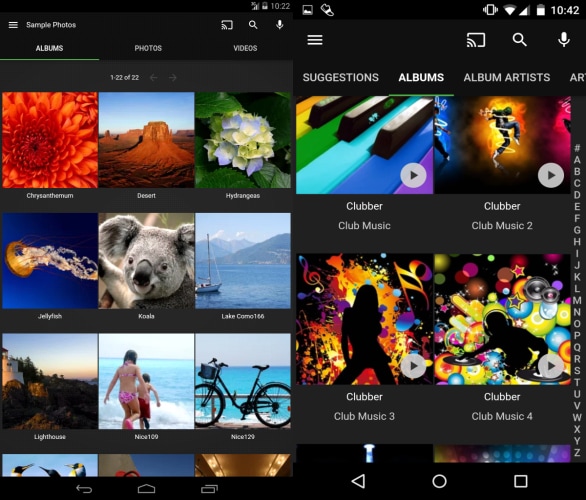
Les avantages et les inconvénients de l'utilisation d'Emby sur le Synology NAS
Un des avantages majeurs d'Emby est son excellente capacité de streaming. Il permet le streaming vers de nombreux appareils, notamment les navigateurs web, les téléviseurs intelligents, les consoles de jeu et les appareils mobiles.
Emby permet aussi le transcodage, de sorte que les utilisateurs peuvent regarder leurs fichiers multimédias sous différents formats et résolutions, selon les caractéristiques de leur appareil et de leur connexion Internet.
Parallèlement à ses fonctionnalités principales, Emby propose également plusieurs plugins et intégrations qui permettent aux utilisateurs une extension des fonctionnalités de l'application. Ils comprennent des plugins pour le téléchargement de sous-titres, la sauvegarde et la restauration des contrôles parentaux, etc.
Néanmoins, l'un de ses principaux inconvénients est le manque de fonctionnalités de récupération des données. Par conséquent, il est indispensable de sauvegarder régulièrement vos données afin d'éviter de les perdre.
Méthodes d'installation d'Emby sur le Synology NAS
Pour installer Emby sur le Synology NAS, il existe deux méthodes principales : avec Docker et sans Docker. Les deux méthodes comportent des avantages et des inconvénients. Il revient donc aux utilisateurs de choisir la méthode d'installation qui leur convient le mieux, au regard de leurs besoins et de leurs compétences techniques.
Avec Docker
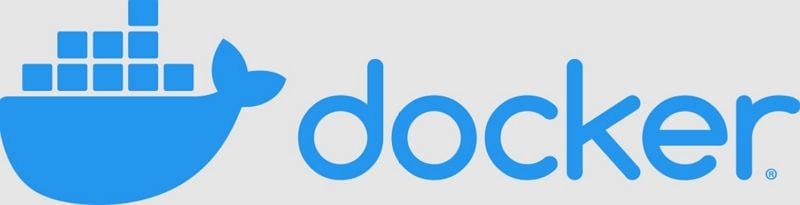
Le principal avantage de l'installation d'Emby sur le Synology NAS avec Docker est la possibilité d'exécuter Emby de manière simple et efficace. Tout en facilitant la gestion et la mise à jour de l'application L'installation et la configuration de Docker peuvent toutefois être compliquées pour les débutants, puisqu'elles impliquent un certain nombre de connaissances techniques.
Sans Docker
Par contre, l'installation d'Emby sans Docker est plus simple et ne nécessite pas de connaissances techniques particulières. Vous risquez toutefois de vous heurter à des problèmes de performance et d'instabilité. La gestion et la mise à jour de l'application sont parfois plus complexes.
Installer et configurer votre Synology NAS Avant de commencer
Avant l'installation d'Emby sur votre Synology NAS, vous devez vous assurer que votre NAS est correctement configuré et qu'il est conforme aux exigences. Installez ensuite tous les paquets nécessaires au fonctionnement d'Emby. Par mesure de sécurité, il est recommandé de créer un compte utilisateur dédié à Emby. Cet utilisateur a un accès limité au NAS et aux dossiers partagés auxquels Emby doit accéder.
Une fois que votre Synology NAS est configuré et prêt à fonctionner, commencez l'installation d'Emby avec l'une des méthodes décrites plus haut. Une bonne configuration de votre NAS vous permettra d'assurer le bon fonctionnement d'Emby et de garantir la sécurité et l'accessibilité de vos fichiers multimédias.
Comment installer Emby sur un Synology NAS avec Docker ?
Docker est avant tout une plateforme que les développeurs et les administrateurs système utilisent pour créer, expédier et exécuter des applications distribuées. Il permet aux utilisateurs d'installer facilement et de faire fonctionner Emby sur les Synology NAS.
Voici à présent les étapes de l'installation d'Emby avec Docker.
Étape 1 Installer Docker sur le Synology
Avant d'installer Emby, vous devez installer Docker sur votre Synology NAS. Pour installer Docker, il suffit de se rendre dans le Centre de paquets, de rechercher " Docker " et de cliquer sur Installer.
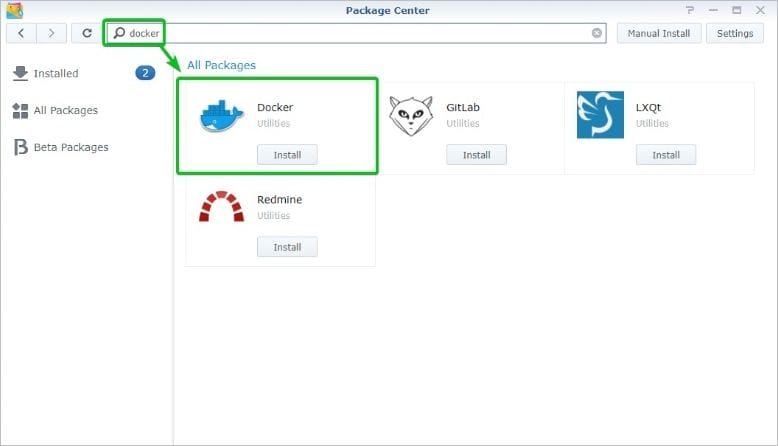
Étape 2 Rechercher Emby dans Docker
Une fois Docker installé, ouvrez-le depuis l'interface web de Synology ou le menu d'applications de votre NAS. Dans Docker, cliquez sur l'onglet Registre et recherchez " Emby " dans la barre de recherche. Les résultats devraient contenir une liste d'images d'Emby.

Étape 3 Télécharger l'image d'Emby
Sélectionnez l'image de Emby que vous souhaitez utiliser et cliquez sur Télécharger. Vous pouvez également double-cliquer sur l'image pour la télécharger. La dernière version stable d'Emby est conseillée.

Étape 4 Démarrez Emby
Une fois l'image téléchargée, allez dans l'onglet Image, sélectionnez l'image Emby et cliquez sur Démarrer pour ouvrir l'assistant de création de conteneur.
Étape 5 Configurer le conteneur Emby
Suivez les instructions de l'assistant de création de conteneur afin de configurer le conteneur Emby. Choisissez le nom du conteneur, les paramètres du réseau et d'autres options, et le tour est joué.
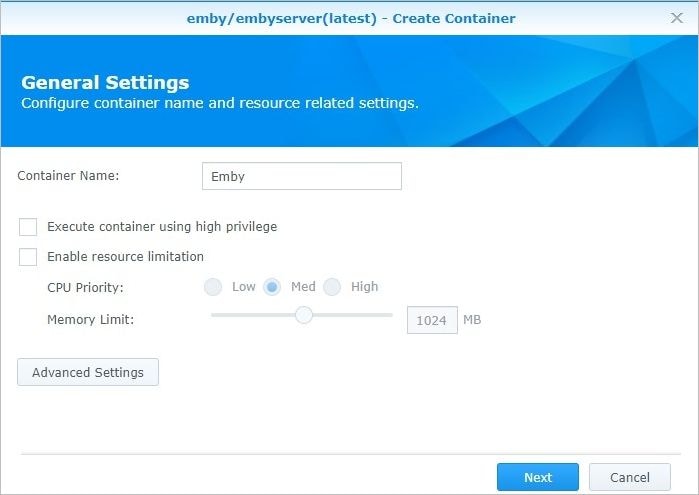
Comment installer Emby sur un Synology NAS sans Docker ?
L'installation d'Emby sans Docker est moins complexe et ne nécessite pas autant de connaissances techniques. En revanche, vous risquez d'être confronté à des problèmes de performance et d'instabilité, compliquant ainsi la gestion et la mise à jour de l'application.
Si vous préférez cette option, voici comment installer Emby pour Synology NAS sans Docker.
Étape 1 Télécharger le paquet Emby
Allez sur le site Web d'Emby et téléchargez le paquet pour le Synology NAS. Téléchargez le paquet correspondant au modèle de votre Synology NAS.
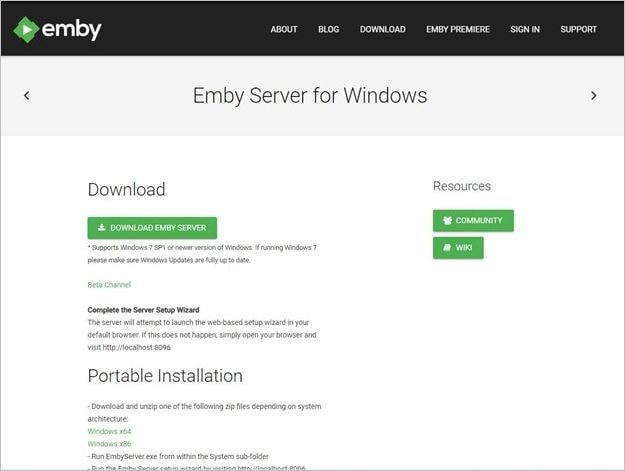
Étape 2 Installez le paquet Emby
Ouvrez le Centre de paquets Synology et cliquez sur le bouton Installation manuelle. Recherchez le paquet Emby que vous avez téléchargé à la dernière étape et cliquez sur Suivant pour démarrer l'installation.
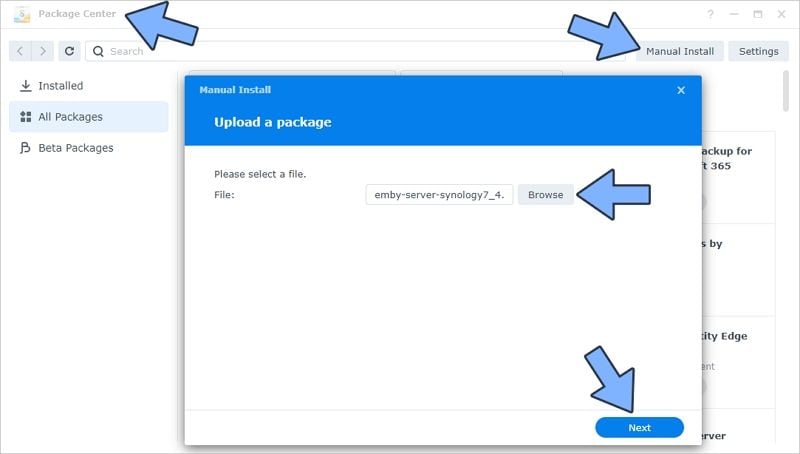
Étape 3 Configurez le paquet Emby
Suivez les instructions pour configurer le paquet Emby. Il est nécessaire d'accepter les conditions d'utilisation, de choisir un emplacement pour les données du serveur Emby et de créer un compte administrateur pour Emby.
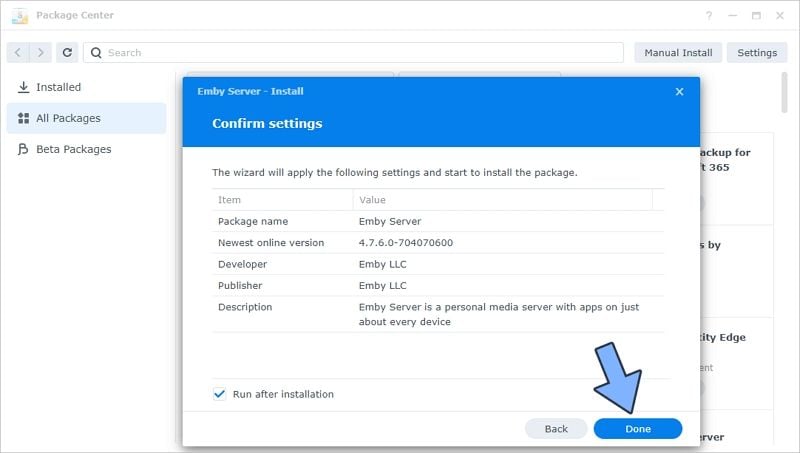
Étape 4 Ajouter des fichiers multimédias à Emby
Une fois le processus d'installation terminé, vous pouvez ajouter vos fichiers multimédias à Emby en cliquant sur l'icône Emby dans l'interface web de Synology. Un message vous invite à ajouter une médiathèque.
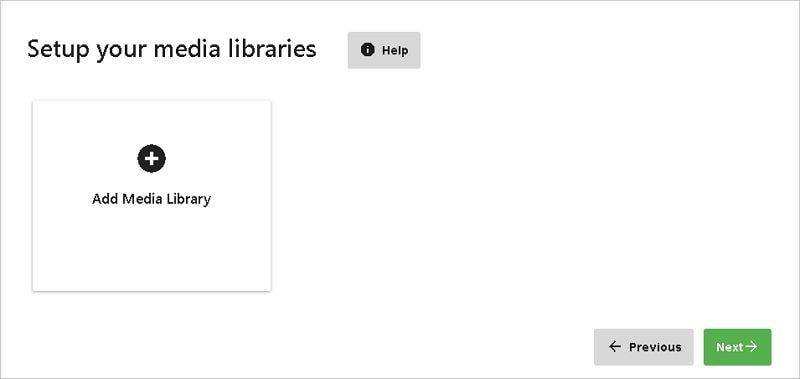
Étape 5 Configurez les paramètres d'Emby
Configurez les paramètres d'Emby en accédant à son tableau de bord sur l'interface web de Synology. Cette section vous permet de modifier le nom du serveur, de configurer des utilisateurs et de modifier d'autres paramètres.
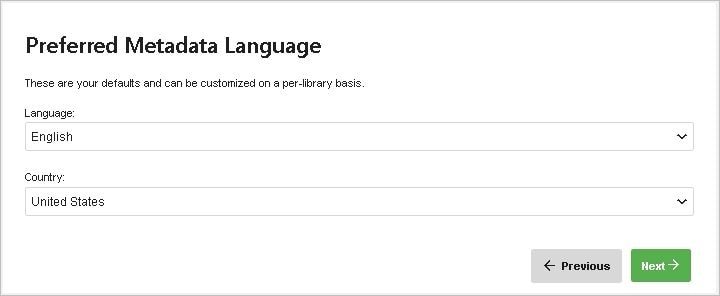
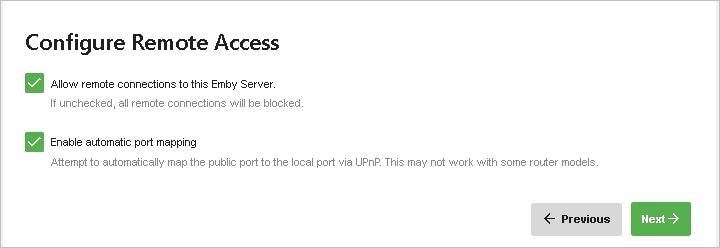
C'est tout ! Vous avez correctement installé Emby sur votre Synology NAS sans utiliser Docker. Vous pourrez alors commencer à utiliser Emby pour diffuser vos fichiers multimédias vers d'autres appareils de votre réseau domestique. Lorsque vous perdez des fichiers multimédia importants suite à une suppression accidentelle, une corruption du disque, une panne d'électricité ou une attaque de virus, il existe plusieurs façons de récupérer les fichiers supprimés du Synology NAS.
Conclusion
Emby est un serveur multimédia polyvalent et puissant qui peut être installé sur le Synology NAS avec ou sans Docker. Ces méthodes ont chacune leurs avantages et leurs inconvénients. Choisissez donc celle qui vous convient le mieux. Veillez à sauvegarder régulièrement vos données pour prévenir toute perte de données. Prenez plasir à utiliser Emby pour Synology !
Pour Windows XP/Vista/7/8/10/11
Pour macOS X 10.10 - macOS 13
 100% sécurité pour le téléchargement gratuit
100% sécurité pour le téléchargement gratuit

